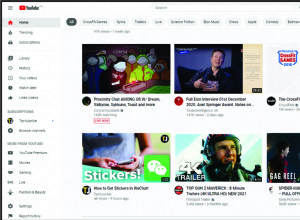iCloud هي واحدة من أكثر الأنظمة الأساسية موثوقية لمستخدمي Apple لتخزين المعلومات المهمة عبر الإنترنت. سواء كان ذلك جهاز MacBook أو iPad أو iPhone ، فهناك الكثير ممن يريدون نسخة احتياطية من كل مصدر تم تصفح الإنترنت به على الإنترنت باستخدام متصفح Safari.
في معظم أجهزة Apple ، تتم مزامنة السجل تلقائيًا على جميع الأجهزة. ليس عليك فعل الكثير بشأن نسخ المعلومات احتياطيًا في مساحة تخزين iCloud الخاصة بك. فقط تأكد من أن جميع الأجهزة تستخدم معرف Apple واحدًا بحيث يمكن مزامنة البيانات دون أي انقطاع.
هل يتزامن سجل iCloud طوال الوقت؟
الجواب نعم. نظرًا لأن معظم أجهزتي متصلة بالإنترنت باستخدام معرف Apple واحد وعندما لا أكون متصلاً بالإنترنت ، يتم فصل جميع الأجهزة. لذلك في حالتي ، يتزامن السجل بشكل مثالي طوال الوقت.
ولكن عندما يتعلق الأمر بالمستخدمين العاديين ، فأنا متأكد من أن الأمر ليس كذلك. ومن الواضح أنك لا تبقي جميع أجهزتك متصلة بالإنترنت طوال الوقت. لن يؤدي هذا بالتأكيد إلى مزامنة جميع البيانات مع الأجهزة الأخرى إلى جانب Mac book. عندما تتصفح كتاب Mac الخاص بك ، فلن يقوم بمزامنة أي بيانات مع iPhone أو iPad إذا لم يكنا متصلين بالإنترنت.
لذا فإن السؤال الذي يطرح نفسه هنا هو كيفية مزامنة سجل Safari iCloud يدويًا أو قسريًا من نظام التشغيل Mac OS X إلى جميع الأجهزة الأخرى حتى لو لم تكن متصلة بالإنترنت؟ لا تقلق؛ لقد توصلنا إلى نصيحة بسيطة تعمل على مزامنة سجل Safari iCloud يدويًا من Mac OS X.
كيفية مزامنة Safari iCloud History بالقوة من Mac OS X
الخطوة رقم 1. افتح متصفح Safari على جهاز Mac.
الخطوة رقم 2. تأكد من تمكين "قائمة التصحيح".
الخطوة رقم 3. الآن فقط انقر على قائمة التصحيح.
الخطوة رقم 4. في قائمة التصحيح ، حدد خيار "مزامنة سجل iCloud" في أسفل القائمة.
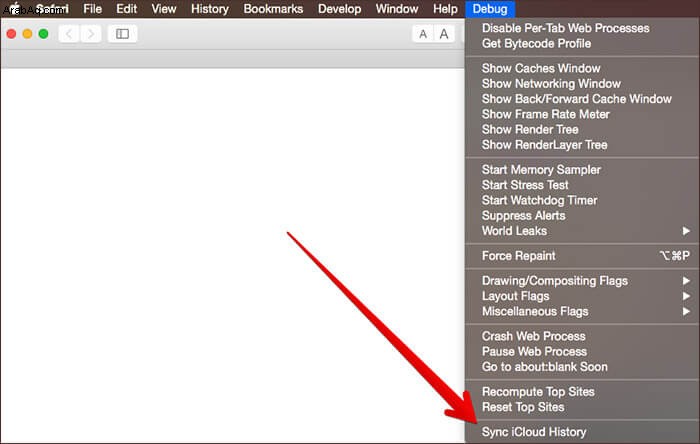
هذا كل ما في الأمر!
الأمر بسيط للغاية ، ما عليك سوى الانتظار لمدة دقيقة وتنتهي من مزامنة سجل iCloud من Mac. آمل أن تتمكن الآن من مزامنة سجل iCloud لـ Safari من Mac OS X إلى أجهزة Apple الأخرى أيضًا.
ملاحظة: ضع في اعتبارك أن السجل المحذوف لن تتم مزامنته وستتم إزالته في نفس الوقت من جميع الأجهزة باستخدام نفس معرف Apple. بدأت العملية من Safari على جهاز Mac ولكن يمكن تشغيلها على iOS.
شارك بتعليقاتك في التعليق.